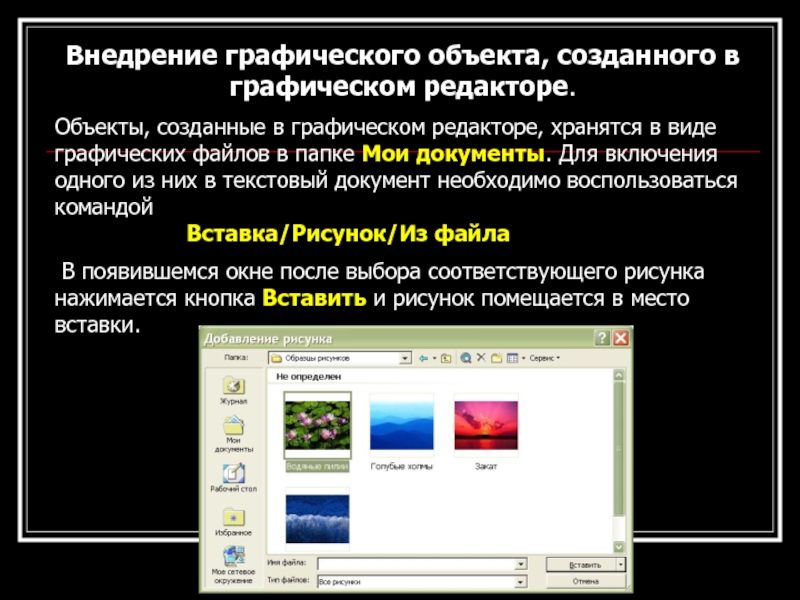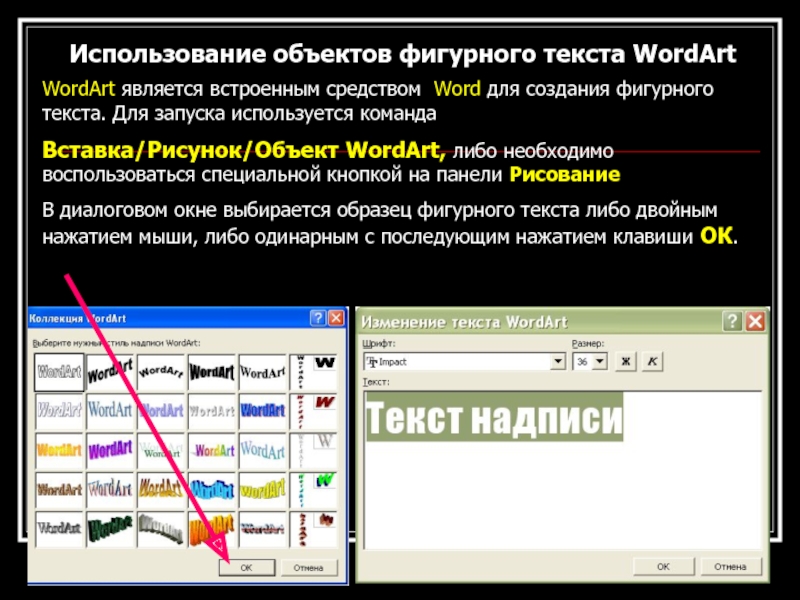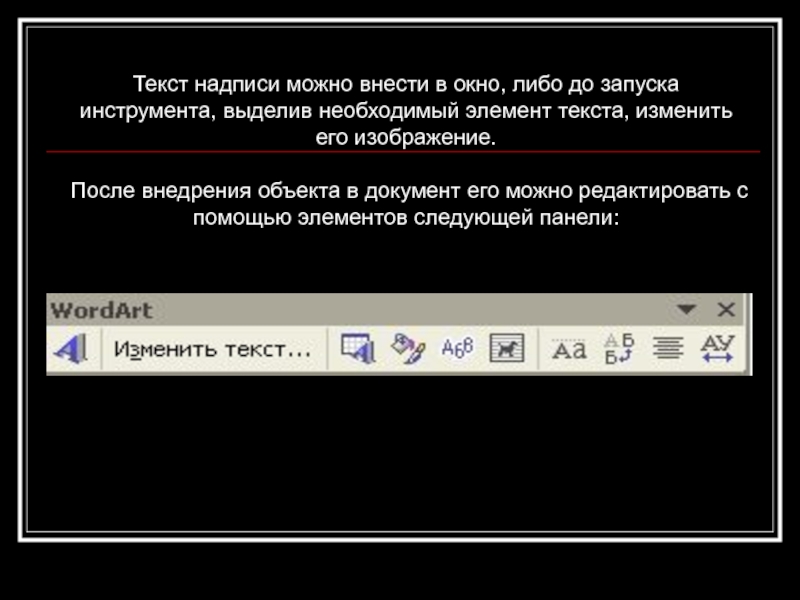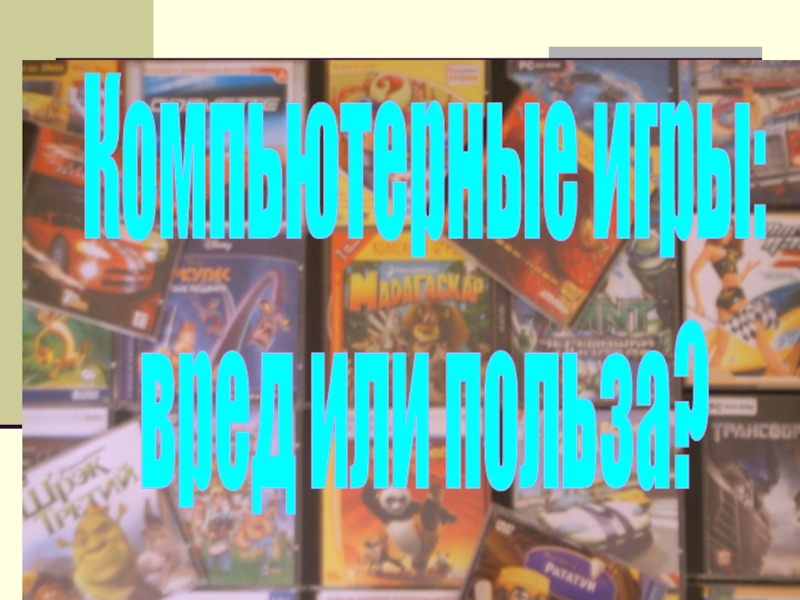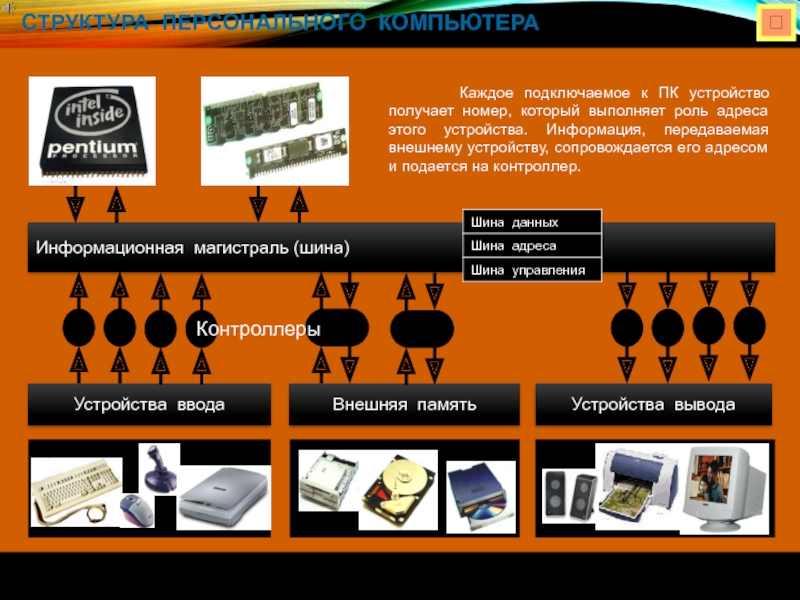Разделы презентаций
- Разное
- Английский язык
- Астрономия
- Алгебра
- Биология
- География
- Геометрия
- Детские презентации
- Информатика
- История
- Литература
- Математика
- Медицина
- Менеджмент
- Музыка
- МХК
- Немецкий язык
- ОБЖ
- Обществознание
- Окружающий мир
- Педагогика
- Русский язык
- Технология
- Физика
- Философия
- Химия
- Шаблоны, картинки для презентаций
- Экология
- Экономика
- Юриспруденция
Графика в WORD
Содержание
- 1. Графика в WORD
- 2. ЦЕЛЬ: Освоить основные графические возможности текстового редактора;
- 3. Существуют несколько возможностей работы с графическими объектами:Использование
- 4. 1. Выбрать команду Вид/Панели инструментов с выделением строки меню Рисование.Средства создания рисунков в WORD (2 способа):
- 5. 2. Нажать кнопку Рисование на панели инструментов. Вид панели Рисование
- 6. позволяет выделить один объект из множества
- 7. ДОПОЛНИТЕЛЬНЫЕ ВОЗМОЖНОСТИ ПРЕДЛАГАЕТ меню Автофигуры, где представлены
- 8. Внедрение графического объекта, созданного в графическом редакторе.Объекты,
- 9. Основные возможностиИзменение яркости, контрастности рисунка;Обрезание не нужных
- 10. Внедрение графического объекта из коллекции рисунковДля внедрения
- 11. Использование объектов фигурного текста WordArtWordArt является встроенным
- 12. Текст надписи можно внести в окно, либо
- 13. Практическое задание1. Создать поздравительную открытку с использованием
- 14. Скачать презентанцию
ЦЕЛЬ: Освоить основные графические возможности текстового редактора; Иметь представление обо всех возможностях создания графических объектов в тексте; Отработать навыки работы с графическими элементами текстового редактора.
Слайды и текст этой презентации
Слайд 2ЦЕЛЬ:
Освоить основные графические возможности текстового редактора;
Иметь представление обо
всех возможностях создания графических объектов в тексте;
с графическими элементами текстового редактора.Слайд 3Существуют несколько возможностей работы с графическими объектами:
Использование встроенных возможностей текстового
редактора;
Импорт данных из других программных сред;
Использование готовых рисунков.
Слайд 41. Выбрать команду
Вид/
Панели инструментов
с выделением строки меню Рисование.
Средства
создания рисунков в WORD
(2 способа):
Слайд 6 позволяет выделить один объект из множества объектов, либо
выделяет необходимую совокупность объектов;
рисует
прямые линии;рисует прямые линии со стрелками на конце;
рисует прямоугольники или квадраты;
рисует окружности или эллипсы;
вставляет текстовое окно, в котором можно напечатать текст или вставить картинку;
позволяет выбрать из коллекции картинок Clipart;
позволяет выбрать из коллекции картинок из папки Мои рисунки.
задают цвет заливки, линии и шрифтов надписей, вставленных в рисунок;
задают типы линий, штрихов и стрелок.
Назначение кнопок панели рисования
Слайд 7ДОПОЛНИТЕЛЬНЫЕ ВОЗМОЖНОСТИ ПРЕДЛАГАЕТ меню Автофигуры, где представлены инструменты различных типов:
После
выбора необходимого инструмента в подменю можно отобрать конкретную автофигуру для
рисованияСлайд 8Внедрение графического объекта, созданного в графическом редакторе.
Объекты, созданные в графическом
редакторе, хранятся в виде графических файлов в папке Мои документы.
Для включения одного из них в текстовый документ необходимо воспользоваться командой Вставка/Рисунок/Из файлаВ появившемся окне после выбора соответствующего рисунка нажимается кнопка Вставить и рисунок помещается в место вставки.
Слайд 9Основные возможности
Изменение яркости, контрастности рисунка;
Обрезание не нужных элементов;
Поворот рисунка на
определенный угол;
Сжатие рисунка;
Обтекание рисунка текстом;
Задание контура рисунка;
Возврат исходных параметров рисунка.
Редактирование
изображения в текстеДля настройки изображения необходимо вывести панель
Настройка изображения, либо выделением рисунка одним щелчком, тогда панель появляется автоматически.
Слайд 10Внедрение графического объекта из коллекции рисунков
Для внедрения готовых графических объектов
выполняется команда
Вставка/Рисунок/Картинки
В появившемся диалоговом окне отбирается необходимый объект и сохраняется
в буфере обмена. Для вставки в документ необходимо выделить место вставки и, обратившись к буферу обмена, вставить сохраненный объект.Слайд 11Использование объектов фигурного текста WordArt
WordArt является встроенным средством Word для
создания фигурного текста. Для запуска используется команда
Вставка/Рисунок/Объект WordArt, либо
необходимо воспользоваться специальной кнопкой на панели РисованиеВ диалоговом окне выбирается образец фигурного текста либо двойным нажатием мыши, либо одинарным с последующим нажатием клавиши ОК.